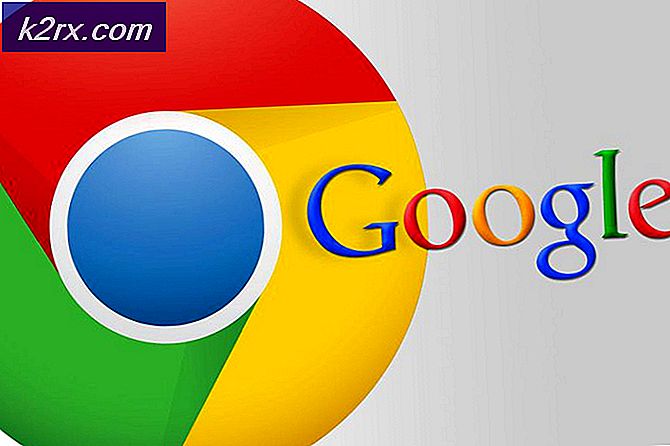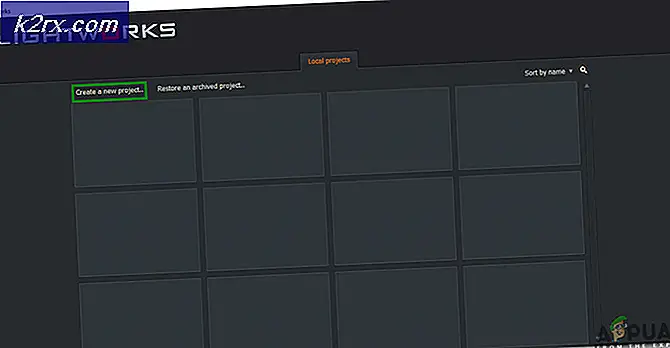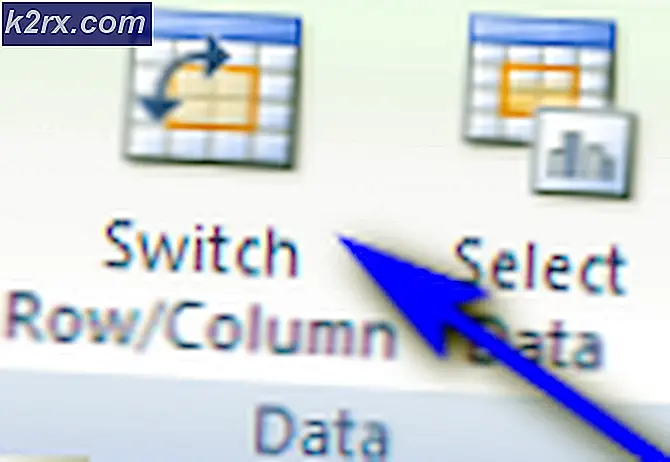รหัสข้อผิดพลาด Netflix U7353-5101
ผู้ใช้พีซีบางรายกำลังพบกับไฟล์ รหัสข้อผิดพลาด U7353-5101 เมื่อใดก็ตามที่พยายามดูรายการทีวีหรือภาพยนตร์ที่ดาวน์โหลดไว้ก่อนหน้านี้ในเครื่อง ปัญหานี้ดูเหมือนจะเฉพาะกับ Netflix เวอร์ชัน UWP (Universal Windows Platform) (ที่คุณดาวน์โหลดจาก Microsoft Store)
หลังจากตรวจสอบปัญหานี้อย่างละเอียดแล้วปรากฎว่ามีสาเหตุหลายประการที่จะทำให้เกิดรหัสข้อผิดพลาดนี้ นี่คือรายการสั้น ๆ ของผู้กระทำผิดที่อาจต้องรับผิดชอบต่อรหัสข้อผิดพลาดนี้:
วิธีที่ 1: อัปเดตเวอร์ชัน UWP เป็นเวอร์ชันล่าสุด
ตามผู้ใช้ที่ได้รับผลกระทบจำนวนมากคุณอาจคาดว่าจะเห็นข้อผิดพลาดนี้หากคุณกำลังพยายามเล่นเนื้อหา Netflix ที่ดาวน์โหลดในเครื่องด้วยเวอร์ชัน UWP ของ Netflix ที่ล้าสมัย
โดยทั่วไปจะมีรายงานว่าปัญหานี้เกิดขึ้นในสถานการณ์ที่พีซีที่เกี่ยวข้องไม่ได้เชื่อมต่อกับอินเทอร์เน็ต ดังนั้นจึงไม่สามารถอัปเดตบิลด์ Netflix UWP ได้ ตามที่ปรากฏ Netflix จะ 'ล็อก' คุณลักษณะการเล่นแบบออฟไลน์เป็นหลักด้วยเหตุผลด้านความปลอดภัย
หากสถานการณ์นี้เป็นไปได้คุณควรจะสามารถแก้ไขปัญหาได้โดยบังคับให้การอัปเดต Netflix UWP ล่าสุดติดตั้งบนพีซีของคุณ
ในการดำเนินการนี้บน Windows 10 ให้ทำตามคำแนะนำด้านล่างเพื่อใช้ฟังก์ชันการอัปเดตบน Microsoft Store เพื่ออัปเดตเป็นรุ่นล่าสุดของ Netflix UWP:
- ก่อนอื่นตรวจสอบให้แน่ใจว่าพีซีของคุณเชื่อมต่อกับอินเทอร์เน็ต
- ถัดไปกด คีย์ Windows + R เพื่อเปิด a วิ่ง กล่องโต้ตอบ จากนั้น ในกล่องข้อความ ให้พิมพ์ “ ms-windows-store: // home”,จากนั้นกด ป้อน เพื่อเปิดแดชบอร์ดเริ่มต้นของไฟล์ Microsoft Store.
- จากด้านในของ Microsoft Store คลิกที่ปุ่มการดำเนินการ (มุมขวาบน) จากนั้นคลิกที่ไฟล์ ดาวน์โหลดและอัปเดต จากรายการตัวเลือกที่มี
- เมื่อคุณอยู่ใน ดาวน์โหลดและอัปเดต คลิกที่หน้าจอ รับข้อมูลอัปเดตจากนั้นรออย่างอดทนจนกว่า UWP ของ Netflix แอปอัปเดตเป็นเวอร์ชันล่าสุด
- เมื่ออัปเดตแอป Netflix แล้วให้รีสตาร์ทคอมพิวเตอร์และดูว่าปัญหาได้รับการแก้ไขหรือไม่เมื่อการเริ่มต้นครั้งถัดไปเสร็จสมบูรณ์
หากคุณยังคงเห็นรหัสข้อผิดพลาด U7353-5101 เดิมให้เลื่อนลงไปที่การแก้ไขที่เป็นไปได้ถัดไปด้านล่าง
วิธีที่ 2: การรีเซ็ตแอป Netflix UWP
หากการอัปเดตแอป Netflix เป็นรุ่นล่าสุดไม่ได้ผลสำหรับคุณสาเหตุเชิงตรรกะต่อไปที่คุณควรตรวจสอบคือปัญหาที่เกิดจากไฟล์ชั่วคราวที่เสียหายหรือไฟล์แคช
หากสถานการณ์นี้เป็นไปได้คุณควรจะสามารถแก้ไขปัญหานี้ได้โดยการรีเซ็ตแอป Netflix UWP จากไฟล์ตัวเลือกขั้นสูงเมนูที่เกี่ยวข้องกับ UWP ของ Netflix บัญชีผู้ใช้.
โดยทำตามคำแนะนำด้านล่างเพื่อใช้ไฟล์ แอพและคุณสมบัติ เมนูเพื่อรีเซ็ตแอป Netflix:
- เปิดไฟล์ วิ่ง กล่องโต้ตอบโดยการกด คีย์ Windows + R. จากนั้นพิมพ์ "ms-settings: คุณสมบัติของแอพ'และตี ป้อน เพื่อเปิดไฟล์ แอพและคุณสมบัติ เมนูของ การตั้งค่า แอป
- หลังจากที่คุณอยู่ใน แอพและคุณสมบัติ ไปข้างหน้าและเลื่อนลงไปตามรายการแอพพลิเคชั่นที่ติดตั้งและค้นหาไฟล์ Netflix แอป
- เมื่อคุณเห็นให้คลิกเพื่อขยายเมนูจากนั้นคลิกที่ไฟล์ตัวเลือกขั้นสูงเมนู (อยู่ใต้ชื่อแอพโดยตรง)
- จาก ตัวเลือกขั้นสูง เลื่อนลงจนสุดไปที่ รีเซ็ต จากนั้นคลิกที่ รีเซ็ต เพื่อยืนยันการดำเนินการ การดำเนินการนี้จะทำให้แอป Netflix กลับสู่สถานะโรงงาน ซึ่งหมายความว่าข้อมูลการเข้าสู่ระบบข้อมูลที่ดาวน์โหลดในเครื่องจะแสดงและข้อมูลแคชทุกบิตจะถูกล้าง
- เมื่อการดำเนินการเสร็จสิ้นให้เริ่มแอป Netflix อีกครั้งดาวน์โหลดรายการในเครื่องและดูว่าปัญหาได้รับการแก้ไขแล้วหรือไม่
ในกรณีที่คุณยังคงเห็นรหัสข้อผิดพลาด U7353-5101 ให้เลื่อนลงไปที่การแก้ไขที่เป็นไปได้ถัดไปด้านล่าง
วิธีที่ 3: การติดตั้งแอป Netflix UWP ใหม่
หากการรีเซ็ตแบบธรรมดาไม่ได้ผลสำหรับคุณความพยายามครั้งต่อไปในการแก้ไขรหัสข้อผิดพลาด U7353-5101 ควรเป็นการถอนการติดตั้ง Netflix UWP ทั้งหมดก่อนทำการติดตั้งใหม่ทั้งหมด
ผู้ใช้ที่ได้รับผลกระทบหลายรายยืนยันว่าการดำเนินการนี้เป็นเพียงสิ่งเดียวที่ทำให้พวกเขาสามารถเล่นรายการที่ดาวน์โหลดในเครื่องได้ในที่สุดโดยไม่ได้รับข้อผิดพลาดทุกครั้ง
นี่คือคำแนะนำทีละขั้นตอนโดยย่อที่จะแนะนำคุณตลอดกระบวนการติดตั้งแอป Netflix UWP ใหม่:
- เปิดไฟล์ วิ่ง กล่องโต้ตอบโดยการกด คีย์ Windows + R. ถัดไปพิมพ์ “ms-settings:appsfeatures”แล้วกด ป้อน เพื่อเปิดไฟล์แอพและคุณสมบัติจากนั้นเลื่อนลงไปตามรายการแอพพลิเคชั่น
- เมื่อคุณอยู่ใน แอพและคุณสมบัติ ให้เลื่อนลงผ่านรายการแอปพลิเคชันที่ติดตั้งไว้จนกว่าคุณจะพบแอป Netflix
- จากนั้นเลือกแอป Netflix และเลือกไฟล์ เมนูขั้นสูง ไฮเปอร์ลิงก์ที่เกี่ยวข้องกับมันด้านล่าง
- เมื่อคุณอยู่ใน เมนูขั้นสูง ของ Netflix ให้เลื่อนลงไปที่ไฟล์ ถอนการติดตั้ง ส่วนและตี ถอนการติดตั้ง เพื่อเริ่มดำเนินการ
- จากนั้นยืนยันการดำเนินการและรีสตาร์ทคอมพิวเตอร์ของคุณ
- หลังจากคอมพิวเตอร์ของคุณบู๊ตสำรองแล้วให้กด คีย์ Windows + Rเพื่อเปิด a วิ่ง กล่องโต้ตอบ ภายในกล่องข้อความพิมพ์ ""ms-windows-store: // home"แล้วกด ป้อน เพื่อเปิด Microsoft Store
- เมื่อคุณอยู่ในหน้าจอหลักของ Microsoft store ให้ใช้ฟังก์ชันการค้นหาที่ส่วนบนขวาของหน้าจอเพื่อค้นหาแอป "Netflix"
- จากนั้นดาวน์โหลด Netflix เวอร์ชันล่าสุดและทำการติดตั้งให้เสร็จสิ้นก่อนลงชื่อเข้าใช้ด้วยบัญชีของคุณเพื่อดูว่ารหัสข้อผิดพลาด U7353-5101 ได้รับการแก้ไขแล้วหรือไม่
ในกรณีที่ปัญหานี้ยังไม่สามารถแก้ไขได้ให้เลื่อนลงไปที่การแก้ไขที่เป็นไปได้ถัดไปด้านล่าง
วิธีที่ 4: การล้าง DNS Cache
หากการแก้ไขที่เป็นไปได้ข้างต้นไม่ได้ผลสำหรับคุณมีวิธีแก้ไขที่เป็นไปได้อย่างหนึ่งที่ผู้ใช้ที่ติดขัดจำนวนมากใช้เพื่อแก้ไขปัญหาได้สำเร็จ ปรากฎว่ารหัสข้อผิดพลาด U7353-5101 อาจเกิดขึ้นได้เนื่องจากความไม่สอดคล้องกันของ DNS (ที่อยู่ชื่อโดเมน)
ผู้ใช้ที่ได้รับผลกระทบหลายรายสามารถแก้ไขปัญหานี้ได้โดยการล้างแคช DNS จากพรอมต์คำสั่งที่ยกระดับ สิ่งนี้จะจบลงด้วยการแก้ไขทุกอินสแตนซ์ที่ปัญหานี้เกิดจากช่วง DNS ที่ไม่ดีซึ่งลงเอยด้วยการส่งผลกระทบต่อการสื่อสารระหว่างพีซีของคุณและเซิร์ฟเวอร์ Netflix
เพื่อให้สิ่งต่างๆง่ายขึ้นสำหรับคุณให้ทำตามคำแนะนำด้านล่าง:
- เปิดไฟล์ วิ่ง กล่องโต้ตอบโดยการกด คีย์ Windows + R. ถัดไปพิมพ์ "cmd" ภายในกล่องข้อความแล้วกด Ctrl + Shift + Enter เพื่อเปิดพรอมต์คำสั่งที่ยกระดับ
บันทึก: เมื่อคุณเห็นไฟล์ การควบคุมบัญชีผู้ใช้ (UAC) พร้อมท์ คลิก ใช่ เพื่อให้สิทธิ์ผู้ดูแลระบบ
- เมื่อคุณอยู่ใน Command Prompt ที่ยกระดับแล้วให้พิมพ์คำสั่งต่อไปนี้แล้วกด ป้อน เพื่อล้างแคช DNS:
ipconfig / flushdns
บันทึก: การล้างแคช DNS ของคุณจะเป็นการลบข้อมูลทุกบิตที่เกี่ยวข้องกับแคช DNS ของคุณ การดำเนินการนี้จะสิ้นสุดลงด้วยการบังคับให้เราเตอร์ของคุณกำหนดข้อมูล DNS ใหม่
- หลังจากการดำเนินการนี้เสร็จสมบูรณ์คุณจะเห็นข้อความแสดงความสำเร็จที่แจ้งว่าการดำเนินการสำเร็จแล้ว
- รีสตาร์ทแอป Netflix และดูว่ารหัสข้อผิดพลาด u7353-5101 ไม่ปรากฏขึ้นอีกต่อไปหรือไม่